
Мазмуну:
- Автор John Day [email protected].
- Public 2024-01-30 10:43.
- Акыркы өзгөртүү 2025-01-23 14:53.
Бул Нускамада сиз Macтын Windows Home Server кутусуна же башка SAMBA акциясына камдык көчүрмөсүн үйрөнөсүз. Сизге керек болот: Windows Home Server (Же SMB тармагын бөлүшүү) сиздин боштуктун чоң мейкиндигинде HDD колдонулган мейкиндикте Apple компьютери иштеп жатат 10.4 же 10.5 Тармактын экөөнүн ортосундагы туташуусу Мен муну 10.4 Tiger менен сынап көргөн эмесмин, бирок мен аны Leopardга караганда алда канча жеңилирээк билем.
1 -кадам: Macта SAMBA камдык көчүрүү
Бул кадамда сиз Mac'ти SAMBA акцияларын камдык көчүрмөсүн иштете аласыз 1 -кадам: Терминалды ачуу 2 -кадам: Команданы териңиз: "sudo defaults com.apple.systempreferences TMShowUnsupportedNetworkVolumes 1 жазуу" эч тырмакчасы жок. Андан кийин сырсөзүңүздү териңиз. Сиз Time Machine SAMBA камдык көчүрмөсүн иштеттиңиз. Leopard үчүн 2 -кадамга өтүңүз же эгерде сизде Tiger болсо, 2 -кадамды өткөрүп жибериңиз.
2 -кадам: Камдык сүрөттү түзүү (Leopard гана)
1 -кадам: Disk Uitility'ни ачыңыз 2 -кадам: goto File => New> => Blank DIsk Image… 3 -кадам: Box ачылат. Төмөнкү маалымат менен толтуруңуз # ComputerName # дегенди компьютериңиздин толук аталышы менен бардык символдор жана туура тамгалар менен алмаштырыңыз (мисалы: Steve Job's Macbook) # MACAddress # дегенди компьютериңиздин mac дареги менен алмаштырыңыз, бардык тамгалар кичине экенин текшериңиз: # ComputerName#_#MACAddress#.sparsebundleЖайгашкан жери: DesktopVolume Name:#ComputerName#Көлөмүнүн Көлөмү: Macтын Камдык көчүрмөсүн алуу үчүн каалаган максималдуу көлөм Көлөмдүн форматы: Mac OS Extended (регистрге сезгич, журналдуу)
Шифрлөө: жок Бөлүмдөр: Бөлүм картасы жок Сүрөт форматы: сейрек таңгак диск сүрөтү 4 -кадам: "Түзүү" басуу 5 -кадам: Ал жаратылып бүткөндөн кийин, ".sparsebundle" файлын рабочиңиздеги SMB максаттуу тамыры менен көчүрүңүз 3 -кадамга өтүңүз = >
3 -кадам: Камдык көчүрүү
Бул кадамда сиз Mac'ти SAMBA акциясына камдык көчүрмөгө коёсуз 1 -кадам: Максаттуу SMB үлүшү сиздин Macка орнотулганын текшериңиз 2 -кадам: Системанын Тандоолорун ачыңыз жана Убакыт машинасы бөлүмүнө өтүңүз 3 -кадам: "Дискти өзгөртүү …" дегенди тандап анан САМБА Share Share 4 -кадам: Компьютериңиз баштапкы камдык көчүрмөнү баштаганда (болжол менен 5 мүнөттөн кийин дискти алмаштырасыз) бир аз убакыт талап кылынат, андыктан аны түнү бою отуруп коюңуз. андан кийин ар бир камдык үзгүлтүксүз жана 5 мүнөткө чейин созулат, сиз анын камдык көчүрмөсүн байкабай эле турасыз.
Сунушталууда:
Бөлүшүү велосипединин IOT чечими: 6 кадам

IOT Solution for Sharing Bike: Бөлүшүү велосу ушул күндөрү Кытайда абдан популярдуу. Базарда велосипедди бөлүштүрүүчү 10дон ашык бренддер бар жана “ mobike ” эң атактуусу, анын 100 миллиондон ашык колдонуучулары катталган жана башка шаарларга тараган
Жакындыкта сүрөт бөлүшүү IOS колдонмосу: 6 кадам

Жакындыкта сүрөт бөлүшүү IOS тиркемеси: Бул көрсөтмөдө биз Swift менен iOS колдонмосун түзөбүз, ал сүрөттөрдү жакын жердеги эч ким менен бөлүшүүгө мүмкүндүк берет, эч кандай түзмөктү жупташтыруунун кереги жок. Биз үн менен маалыматтарды жөнөтүү үчүн Chirp Connectти колдонобуз, ал эми сүрөттөрдү clo'до сактоо үчүн Firebase
Сүйүүнү бөлүшүү: 4 кадам
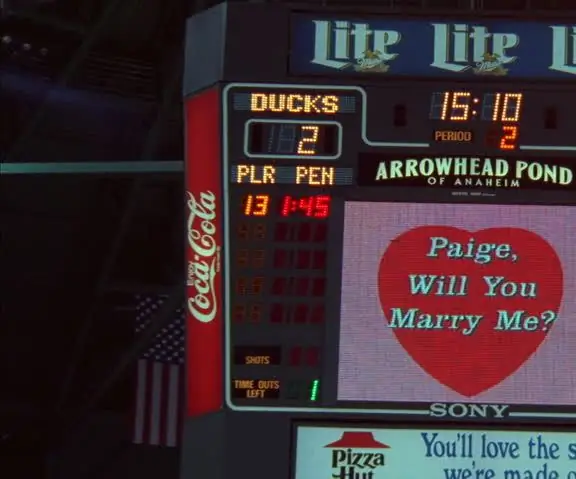
Сүйүүңүздү бөлүшүңүз: Биз бардык эсептөөчү класстарда жасаган бардык LED жумуштары менен мага JUMBOTRONду эске салат. Менин Sparkfun комплектиндеги LEDлер менин сүйүктүүм болду. Мен жаркыраган жарыктарга жана ар кандай жаркыраган нерселерге жакынмын. Биздин үйдө эки чоң неон бар
Ethernet порту менен WiFi менен Raspberry Piде бөлүшүү: 7 кадам (сүрөттөр менен)

Raspberry Piдеги Ethernet порту менен WiFi менен бөлүшүү: Сизде эски лазердик принтер же сканер барбы, бирок ал дагы деле жакшы иштейт, бирок wifi шайкеш келбейт? Же, балким, сиз тышкы катуу дискиңизди түйүнүңүздөгү камдык түзмөк катары туташтыргыңыз келет жана үй роутериңизде ethernet порттору түгөндү. Бул инстр
Сүрөттөрүңүздү Mac Miniден Интернетте кантип бөлүшүү керек: 6 кадам

Сүрөттөрүңүздү Mac Mini'ден Интернетте кантип бөлүшүү керек: " Picasa - 1 ГБ чеги " Flickr - 100 МБ " Photobucket - 1 GB " Сиздин Mac Mini - Чексиз !!! ал жерде, кээ бир дүлөй файлдын өлчөмүнүн чеги жана чектелген мейкиндик жана башка сезимтал эмес чектөөлөр. Күтө туруңуз
